Det er velkjent at omstart av iPhone er en kostnadseffektiv løsning for å løse ulike problemer på iPhone. Men hva med Home eller Sleep / Wake-knappen fungerer ikke riktig? Er det mulig å starte iPhone uten låseknapp? Svaret er ja. Faktisk er det flere måter å la iPhone slå av og slå på igjen uten å involvere med maskinvareknapper. Vi skal fortelle deg hvordan du starter iPhone på nytt uten låseknapp i denne opplæringen. Hvis du vil lære om disse metodene, er alt du trenger å gjøre, å lese dette innlegget, og få fire metoder for å starte iPhone på nytt når strømknappen slutter å fungere.
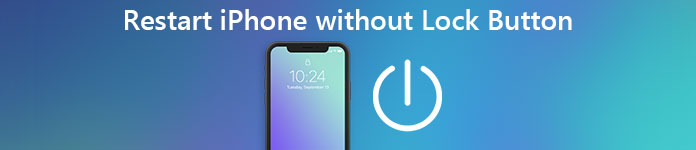
- Metode 1: Slik starter du iPhone på nytt ved hjelp av Assistive Touch
- Metode 2: Slik starter du iPhone på nytt ved å tilbakestille nettverksinnstillinger
- Metode 3: Slik starter du iPhone på nytt ved å bruke fet skrift
- Metode 4: Start iPhone på nytt uten låseknapp ved å tømme batteriet
Metode 1. Slik starter du iPhone på nytt ved hjelp av Assistive Touch
Assistive Touch er en veldig nyttig funksjon som kan hjelpe brukerne til å få mest mulig ut av deres iPhone. Når den er aktivert på iPhone, vil du kunne utføre handlinger som å ta et skjermbilde eller klemme til strømmen av skjermen med bare ett trykk.
1. For iPhone som kjører iOS 17 og tidligere
Trinn 1. Aktiver Assistive Touch på iPhone. Åpne Innstillinger-appen på hovedskjermen og gå til "Generelt"> "Tilgjengelighet"> "AssistiveTouch". Flytt deretter bryteren til høyre. Hvis "Assistive Touch" -knappen vises på skjermen, som er en flytende, avrundet firkantknapp med en stor hvit sirkel i midten, er den aktivert.
Trinn 2. Start iPhone på nytt uten låseknapp. Trykk på "Assistive Touch" -knappen, trykk på "Enhet" og trykk deretter på "Låseskjerm" til du kommer til strømmen. Sveip glidebryteren for å slå av iPhone.
Trinn 3. Koble iPhone tilbake på. Koble din iPhone til en strømkilde og vent på at Apple-logoen vises. Deretter kan du logge inn PIN-koden din og få tilgang til din iPhone normalt.
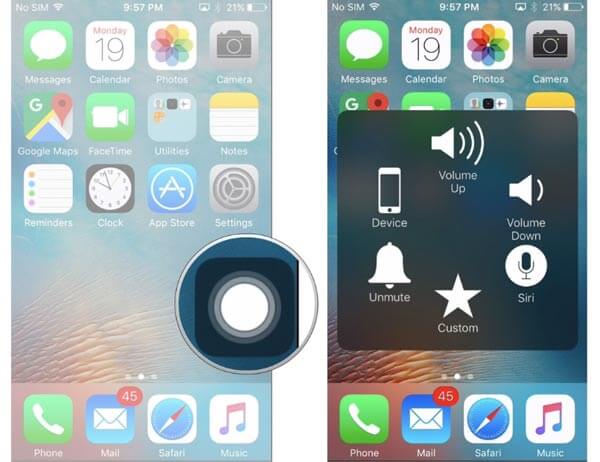
2. For IOS 16 og senere
Trinn 1. Forsikre deg om at iPhone har minst 50% batterikapasitet og aktiver "Assistive Touch" -funksjonen.
Trinn 2. Trykk på den flytende "Assistive Touch" -knappen, trykk på "Enhet" og deretter "Mer". Da vil du se "Start på nytt" -ikonet, trykk på det, din iPhone vil slå av og slå seg på automatisk.
Etter at strømmen er slått av, vil det ta omtrent 30 sekunder å slå på igjen, så du må være tålmodig.
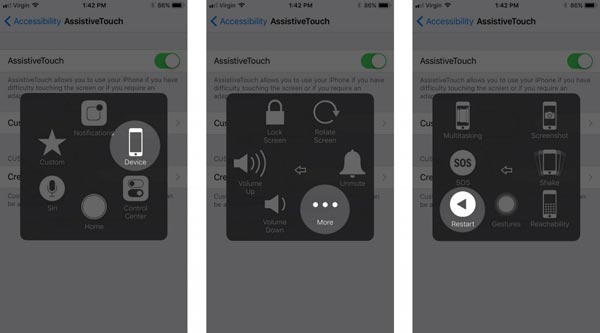
Du vil kanskje også vite: iPhone vannskader reparasjon – enkle måter å sjekke og fikse vannskadet iPhone
Metode 2. Slik starter du iPhone på nytt ved å tilbakestille nettverksinnstillinger
En annen metode for å starte iPhone uten låseknapp er Nullstill nettverksinnstillinger-menyen. Det vil slette de parrede Bluetooth-enhetene og Wi-Fi-passordnettverket. På denne måten starter ikke bare iPhone på nytt, men løser også problemet som ikke kan koble til Internett.
Trinn 1. Lås opp iPhone og start "Innstillinger" -appen fra startskjermen. Naviger til "Generelt"> "Tilbakestill" og trykk på alternativet som heter "Tilbakestill nettverksinnstillinger".
Trinn 2. Skriv inn PIN-koden når du blir bedt om det, og trykk på "Tilbakestill nettverksinnstillinger" igjen på advarselen.
Trinn 3. iOS vil tørke ut tilpassede nettverksinnstillinger og starte iPhone på nytt uten låseknapp. Du må skrive inn passordet ditt etter oppstart, selv om du bruker fingeravtrykk-ID.
Når iPhone-nettverket ditt ikke fungerer, eller det ikke kan koble til Internett, kan du prøve denne metoden. Det sletter bare nettverksinnstillingen, men ødelegger ikke andre personlige data og filer på iPhone.

Metode 3. Slik starter du iPhone på nytt ved å bruke fet skrift
Hvis du ikke vil slette nettverksinnstillingene, er fet skrift en enkel måte å starte iPhone på nytt uten låseknapp. Ja! Det er sant. Fet tekst er en slags skjerminnstillinger. Når du slår på den, starter iOS på nytt for å få denne funksjonen til å fungere.
Trinn 1. Start Innstillinger-appen på iPhone som kjører iOS 17 eller tidligere. Gå til "Generelt"> "Tilgjengelighet" og rull ned for å finne alternativet Fet tekst.
Trinn 2. Vri bryteren fra venstre til høyre for å slå den på, så blir du presentert med en bekreftelsesdialogboks som sier "Å bruke denne innstillingen vil starte iPhone på nytt". Trykk på "Fortsett" for å starte iPhone uten låseknapp umiddelbart.
Trinn 3. Når iPhone starter, logger du på med passordet ditt. Hvis du ikke liker den dristige teksten som vises på skjermen, går du til "Innstillinger"> "Generelt"> "Tilgjengelighet" og deaktiver "Fet tekst".
Hvis iPhone ikke starter på nytt etter avslutning, må du lade den først. I tilfelle at en iPhone har mindre batteristrøm, vil iOS nekte oppstart for å beskytte batteriet og enheten.
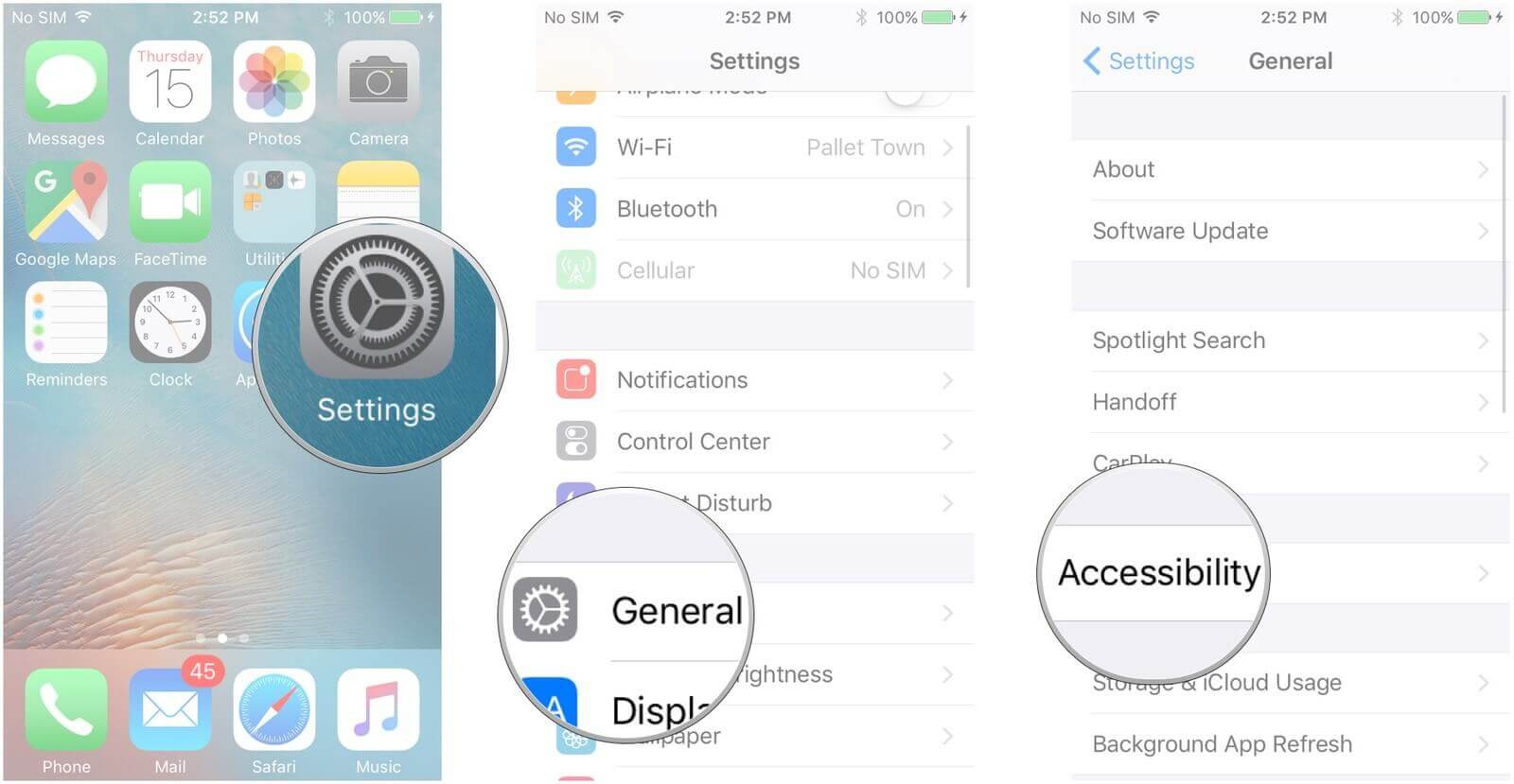
Metode 4. Start iPhone på nytt uten låseknapp ved å tømme batteriet
Som du kan se, må metodene fremfor alt få tilgang til iPhone. Det betyr at de ikke er mulige når iPhone fryser eller ikke reagerer. På den annen side kan du prøve å starte iPhone uten låseknapp ved å tømme batteriet. Uten strømstøtte, vil iPhone din stenge umiddelbart.
Selv om du ikke gjør noe, kommer iPhoneen din til å gå tom for strøm, og så slås du endelig ned. Men hvis du vil akselerere prosessen, kan du prøve flere tiltak:
- Slå på lommelykten hvis din iPhone har.
- Juster lysstyrken til maks i "Innstillinger"> "Skjerm og lysstyrke" eller "Kontrollsenter".
- Åpne videospill eller filmer hvis iPhone er tilgjengelig.
- Slå på Bluetooth, Wi-Fi-nettverk og andre tilkoblinger.
- Kjør så mange som mulige apps på iPhone.
Så alt du kan gjøre er å vente på at ditt iPhone-batteri skal eksos. Når det er gjort, slår du iPhone av automatisk. På dette tidspunktet kan du koble iPhone til en strømkilde med Lynkabel og adapter. Du må vente et par minutter. Når iPhone blir kvitt lavt batteri, vil det starte på nytt og du kan logge på etter oppstart.
Dette er den mest tidkrevende metoden for å starte iPhone uten låseknapp, men den er effektiv og tilgjengelig når en iPhone ikke er tilgjengelig.

Konklusjon
Basert på opplæringen ovenfor, kan du forstå minst fire metoder for å starte iPhone på nytt uten låseskjerm. Disse metodene fungerer godt i ulike situasjoner. Assistive Touch er en av de enkleste måtene å starte iPhone på nytt som kjører iOS 17 og tidligere, selv om du også kan bruke den på tidligere iOS-versjoner. Tilbakestilling av nettverksinnstillinger er den beste måten å starte iPhone på nytt og få nettverket til å fungere riktig på samme tid. Å bruke fet tekst er en annen enkleste metode for å starte iPhone på nytt uten låseknapp tilgjengelig på alle iPhone-modeller og iOS-versjoner. Og hvis iPhone er utilgjengelig, kan du prøve å tømme batteriet.




